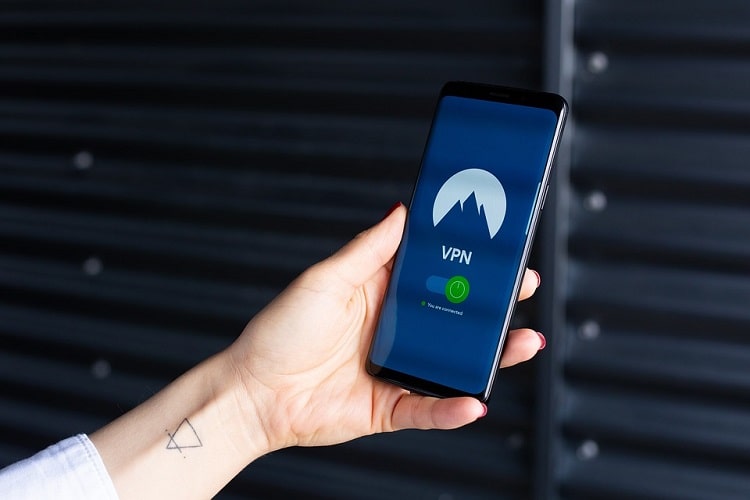Содержание
После того, как мы рассмотрели некоторые из лучших Приложения Wi-Fi Hotspot для пользователей Android , пришло время пользователям iOS. Мы никого не оставляем позади. Как и большинство приложений и сервисов Apple, поставляемых с вашим iPhone или iPad, приложение точки доступа Wi-Fi использует простой подход. Он будет искать близлежащие сети Wi-Fi и помогать вам подключаться к ним, но это все, что вы можете сделать. Эта опция доступна в разделе «Настройки» вашего iPhone >«Личная точка доступа». Но ему не хватает определенных функций, например, нет возможности безопасно подключиться, проверить сигнал или поделиться любовью с другими пользователями точек доступа, использующими модем. Посмотрим, сможем ли мы устранить эти недостатки с помощью сторонних приложений.
Вот список всех приложений точек доступа Wi-Fi для пользователей iOS, которые мгновенно откроют вам больше возможностей. Получите максимум от своего смартфона. Начнем.
1. Ускорить
Speedify — одно из самых умных VPN-приложений, которое обязательно должно быть на вашем iPhone. Используя технологию объединения каналов, Speedify будет подключаться к нескольким сетям Wi-Fi и в любой момент использовать самую быструю из них для подключения к Интернету. Это означает, что вы получите максимальную пропускную способность, несмотря ни на что. Теперь нет необходимости переключаться между точками доступа. Чтобы воспользоваться преимуществами технологии объединения каналов, вам необходимо постоянно подключаться как минимум к двум сетям Wi-Fi.
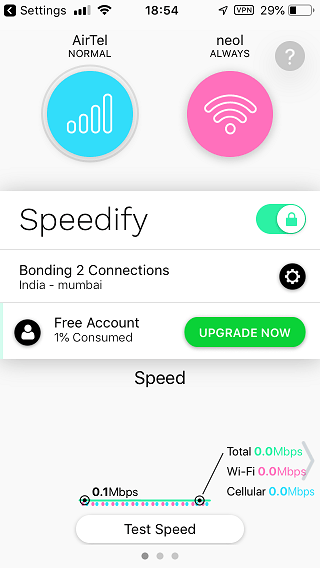
Поскольку вы используете VPN, вы будете защищены от кибератак, которые часто совершаются хакерами через общедоступные точки доступа Wi-Fi. Speedify придерживается политики отсутствия журналов, что означает, что ваш бизнес не касается никого. Speedify предлагает максимальную скорость с минимально возможной задержкой. Бесплатный план будет предоставлять вам 5 ГБ каждый месяц, после чего цены начнутся с 3,99 долларов США в месяц для физических лиц. Семейные планы начинаются от 8,99 доллара США в месяц.
Плюсы:
- VPN защищает от потенциальных угроз.
- Улучшает скорость серфинга.
- Уменьшает задержку.
- Экономия трафика
- Конкурентоспособные цены.
- Политика отсутствия журналов
Минусы:
- Соединение не очень надежное
- Лучше работает с серверами в США
Загрузить Speedify: iOS (бесплатная версия, 3,99 доллара США)
Также читайте: Как поделиться VPN-соединением Android через точку доступа Wi-Fi (Root)
2. OpenSignal
OpenSignal поможет вам найти лучший сигнал в любой местности. OpenSignal — приложение с открытым исходным кодом и очень активным сообществом. Оно будет полезно при поездках в районы, где сеть является проблемой. Мало того, вы также можете сканировать точки доступа в этом районе и подключаться к ним. Имеется текстовая кнопка скорости, позволяющая проверить скорость загрузки и скачивания, а также задержку.
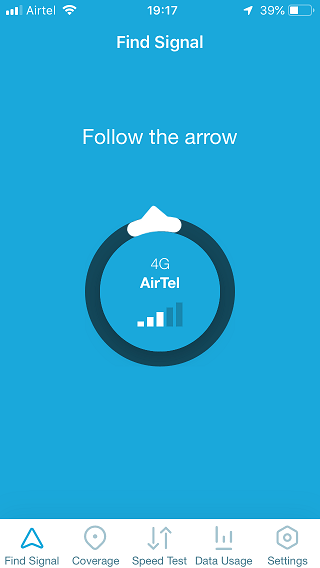
Все вышки сотовой связи доступных телекоммуникационных компаний нанесены на карту, которая открывается в Google или Apple Maps. Карта интерактивна, поэтому вы можете просмотреть расположение этих башен и горячих точек на карте или просто следовать кругу, показанному на скриншоте выше. Облегчает поиск лучшего поставщика точек доступа и даже сети перед подпиской.
Плюсы:
- Расположение вышек сотовой связи
- Местоположения точек доступа
- Скорость тестирования, задержка, пинг
- Покрытие карты Google
- Маршруты
- Краудсорсинг
Минусы:
- Нет
Загрузить OpenSignal: iOS (бесплатно)
3. Wi-Fi везде
Wi-Fi Anywhere включает в себя множество полезных инструментов, которые помогут вам удовлетворить ваши потребности в точках доступа. Вы начнете с поиска близлежащих точек доступа, которые открыты или нет. Кроме того, есть функция проверки безопасности, позволяющая определить, безопасно ли использование точки доступа Wi-Fi или нет. Я бы порекомендовал VPN независимо от того, что говорит любое приложение.
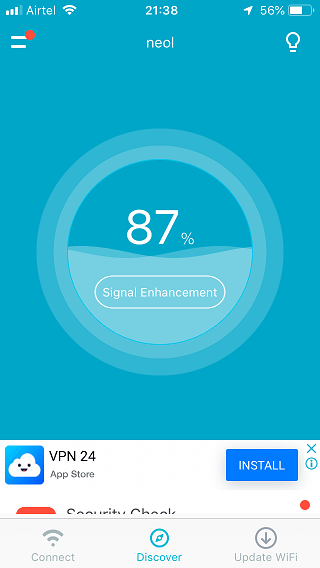
Одной из полезных функций является возможность обнаружения всех устройств, подключенных к точке доступа, включая их имя, марку, IP-адрес и тип. Полезно знать, кто еще использует Wi-Fi, особенно если вы создали точку доступа на своем мобильном телефоне. Установите ограничения на данные и следите за ними, чтобы не переборщить в любой момент времени. Наконец, вы можете провести тест скорости. Как видите, Wi-Fi Anywhere предоставляет набор полезных инструментов для создания точек доступа Wi-Fi на разные случаи жизни.
Wi-Fi Anywhere полностью поддерживается, но поддерживается рекламой, что иногда может раздражать.
Плюсы:
- Проверка скорости
- Проверка безопасности
- Отслеживание использования данных
- Следить за подключенными устройствами
- Усиление сигнала
Минусы:
- Нет VPN
Загрузить Wi-Fi где угодно: iOS (бесплатно)
Также читайте: Как поделиться VPN-соединением через Wi-Fi в Windows 10
4. Карта Wi-Fi
WiFi Map – мощное приложение со множеством функций, которые вам нужны. Первое и главное — это функция VPN. Это означает, что вы можете безопасно подключаться к общедоступным сетям Wi-Fi и точкам доступа, не беспокоясь о фишинге и других атаках. Затем следует подробный список сетей Wi-Fi с их идентификаторами и паролями со всего мира. Ага. База данных точек доступа с их идентификаторами и паролями.
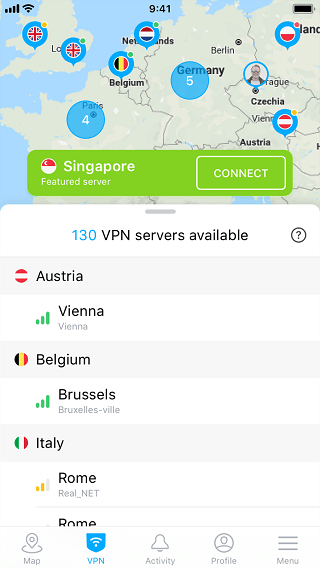
Чтобы облегчить поиск этих точек доступа, существует удобная карта, которая загружается даже в автономном режиме. Затем идет стандартный инструмент проверки скорости, который поможет выбрать самую быструю сеть Wi-Fi. Одна интересная особенность заключается в том, что база данных будет обновляться каждый раз при смене пароля.
Приложение можно использовать бесплатно. Удаление рекламы обойдется вам в 1,99 доллара США, а стоимость планов VPN начинается от 19,99 долларов США.
Плюсы:
- Офлайн-карты
- База данных идентификаторов и паролей
- VPN
- Отслеживание использования данных
- Проверка скорости
- Проверка безопасности
Минусы:
- Нет
Загрузить карту Wi-Fi: iOS
5. TetherMe (побег из тюрьмы)
TetherMe — это настройка Cydia, которая работает только на взломанные айфоны . Если он у вас есть, он может спасти вам жизнь. TetherMe предлагает простой способ привязать и превратить ваш iPhone в точку доступа. Это означает, что ваш оператор связи не будет знать, откуда приходят пакеты данных. Если ваш ноутбук подключен к точке доступа вашего iPhone, ваш оператор связи не увидит ваш ноутбук, а только ваши мобильные пакеты данных.
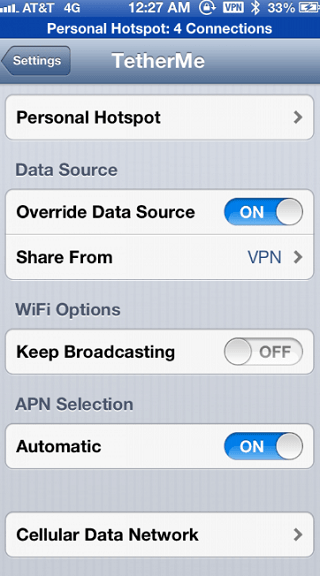
Это поможет вам сэкономить много данных. Есть и другие заметные настройки Cydia, которые также работают так же, как MyWi и PDANet. Проверьте оба из них и выберите тот, который лучше всего подходит для вас. Здесь следует предостеречь. У всех операторов связи есть способы обнаружения модема, но только тогда, когда они активно следят за вами. Будьте осторожны при использовании таких приложений для модема.
Причина, по которой люди прибегают к таким приложениям, как TetherMe, заключается в том, что в США операторы связи ограничивают совместное использование точек доступа Wi-Fi, а когда они это делают, планы стоят дорого, начиная с 10 долларов США.
Приложения Wi-Fi Hotspot для iOS
Это одни из лучших приложений для точек доступа Wi-Fi для пользователей iOS. Из-за ограничительного характера экосистемы Apple хороших Приложения-репитеры Wi-Fi, которые работают так же, как на Android нет. Если вы знаете о каком-либо таком приложении, поделитесь с нами в комментариях ниже. Я бы порекомендовал OpenSignal для поиска вышек сотовой связи и карту Wi-Fi для поиска местоположений точек доступа и их паролей со всего мира. Вы можете использовать любой VPN-сервис, который считаете подходящим для ваших нужд, поскольку у них, как правило, разные тарифные планы.
Обратите внимание, что из-за ограничений Apple невозможно использовать общий доступ к VPN при подключении к Wi-Fi или даже к Wi-Fi с использованием точки доступа при подключении к сети Wi-Fi, как это можно сделать на смартфонах Android.